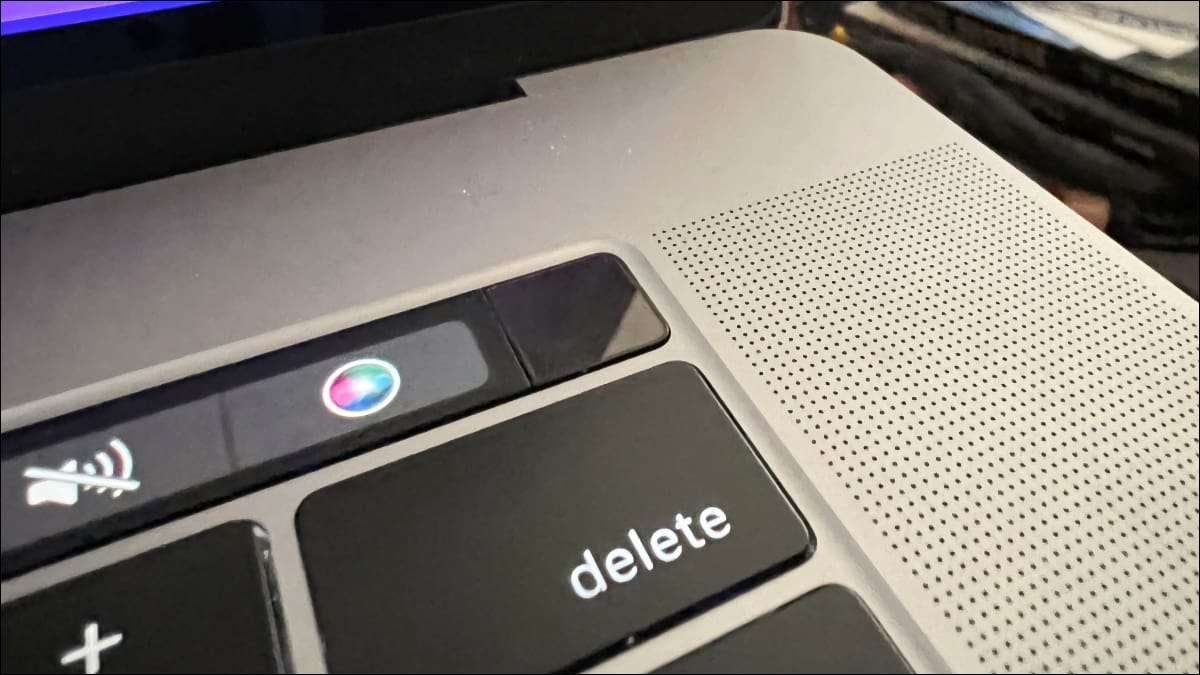
Touch ID sprawia, że logowanie do MacBooka jest znacznie łatwiejszy, przynajmniej, gdy działa. Każdego razu Identyfikator dotykowy może przestać działać, pozornie znikąd. Oto jak ponownie pracować.
Jak identyfikator dotykowy może pójść źle
Istnieją dwa sposoby Touch Id może spowodować problemy. Pierwszym problemem jest to, że identyfikator dotykowy może wydawać się normalnie działać, ale nie rozpoznaje odcisków palców. Może się to zdarzyć z kilku powodów, ale większość z nich jest łatwa do rozwiązania.
Drugim problemem jest to, że identyfikator dotykowy w ogóle nie działa. Na przykład możesz zobaczyć wiadomość, którą osiągnęłeś limit odcisków palców do identyfikatora dotykowego, nawet jeśli w ogóle nie dodałeś. Możesz także zobaczyć wiadomość, która zapisanie identyfikatora nie powiodło się, gdy próbujesz dodać odciski palców.
Problemy te mogą się zdarzyć z kilku powodów, ale zwykle obejmują samego czujnika identyfikatora dotykowego lub komputera Mac Bezpieczna enklawa . Fixing Są to trochę więcej wysiłku, ale nadal jest zwykle stosunkowo proste.
ZWIĄZANE Z: Jak bezpieczne są identyfikator twarzy i identyfikator dotykowy?
Podstawowe poprawki ID dotykowego
Jeśli identyfikator dotykowy wydaje się normalnie pracować, ale nie rozpoznaje odcisku palca, pierwszą rzeczą, aby spróbować czyszczyć czujnik. Możesz użyć czystej, suchej szmatki lub elektroniczne chusteczki Aby oczyścić czujnik. Aby być pewnym, możesz również umyć ręce. Po prostu poczekaj, aż będą suche, aby spróbować ponownie użyć identyfikatora dotykowego.
Czy identyfikator dotykowy zaczął działać po ostatniej aktualizacji? Jeśli tak, spróbuj Aktualizowanie MacOS. ponownie, aby sprawdzić, czy to rozwiązuje problem. Kliknij ikonę Apple w prawym górnym rogu ekranu, a następnie wybierz Preferencje systemowe. Kliknij "Aktualizacje oprogramowania" i MacO automatycznie sprawdzą aktualizacje.
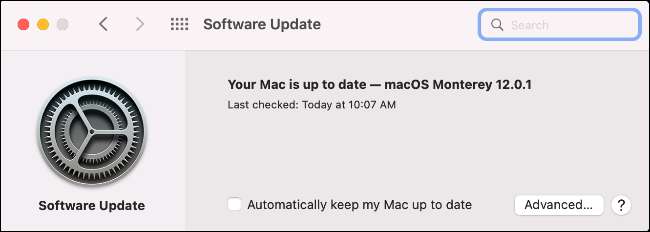
Jedna ostateczna prosta poprawka, aby spróbować dodanie kolejnego odcisku palca . Otwórz preferencje systemu, a następnie przejdź do Dotknij ID. Wybierz "Dodaj odcisk palca" i postępuj zgodnie z instrukcjami, aby dodać odcisk palca.
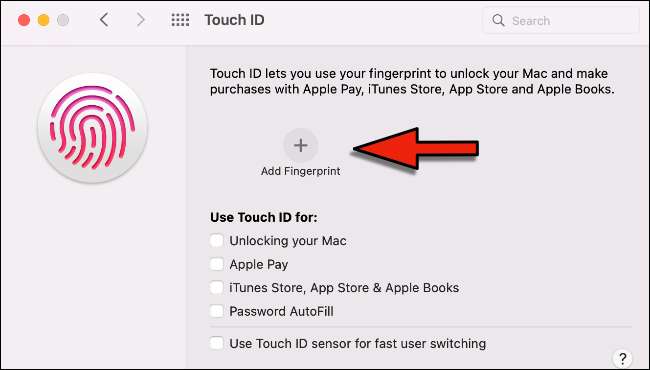
ZWIĄZANE Z: Jak dodać więcej palców dotykowych ID do komputera Mac
Testuj identyfikator dotykowy w trybie awaryjnym
Aby ustalić, czy identyfikator dotykowy działa prawidłowo na komputerze Mac, możesz Uruchom ponownie w trybie awaryjnym Aby sprawdzić, czy to dotyka działa tam. Jest to prosty proces, aby spróbować, choć kroki są nieco inne, jeśli używasz komputera Mac z Chip silikonowy jabłkowy jak M1 .
Uruchomienie w trybie awaryjnym na Intel Mac
Jeśli komputer jest włączony, kliknij menu Apple w prawym górnym rogu i wybierz Uruchom ponownie. Jeśli jest wyłączony, dotknij przycisku zasilania.
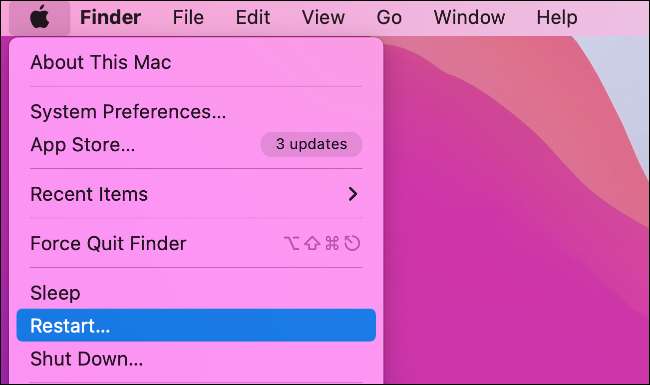
Włączanie komputera, przytrzymaj przycisk Shift. Po wyświetleniu monitu logowania, puść zmiany i zaloguj się do komputera Mac.
ZWIĄZANE Z: Rozwiązywanie problemów z Mac z tymi ukrytymi opcjami startup
Ponowne ponowne uruchomienie w trybie bezpiecznym na jabłkowym silikonie Mac
Zamknij swój komputer Mac. Teraz naciśnij i przytrzymaj przycisk zasilania. Trzymaj przycisk, aż zobaczysz okno opcji uruchamiania. Wybierz dysk startowy (zwykle jest tylko jeden), a następnie przytrzymaj Shift i kliknij "Kontynuuj w trybie awaryjnym".
Po ponownym uruchomieniu w trybie awaryjnym przejdź do preferencji Ustawienia Dotknij ID i spróbuj dodać odcisk palca. Jeśli to działa, uruchom ponownie komputer Mac jako normalny i sprawdź, czy problem utrzymuje się.
Jak zresetować identyfikator dotykowy na MacOS
Istnieją dwa sposoby zresetowania ustawień ID dotykowego na MacBook Pro. Oba są stosunkowo łatwe do zrobienia, ale jeden ma pewne ryzyko, o których chcesz być świadomy.
Zresetuj SMC Mac
Resetowanie kontrolera zarządzania systemem Mac (SMC) może naprawić różne problemy i nie spowoduje żadnych problemów z systemem. Kroki są proste.
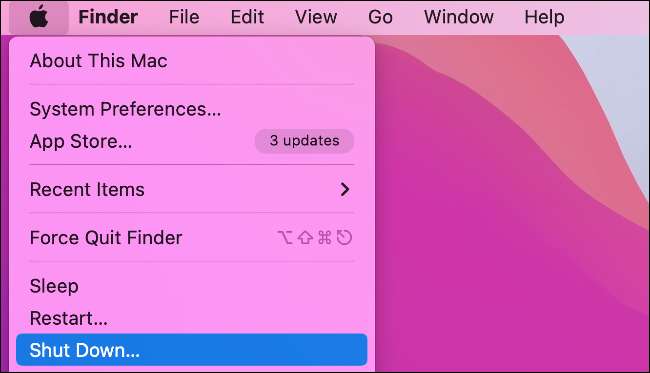
Zamknij swój komputer Mac, chodząc do menu Apple i wybierając się wyłączony. Teraz naciśnij i przytrzymaj przycisk zasilania przez co najmniej 10 sekund, a następnie zwolnij go. Poczekaj kilka sekund, a następnie naciśnij przycisk zasilania, aby ponownie włączyć komputer Mac.
Teraz spróbuj dotknąć ID, aby sprawdzić, czy to rozwiązało twój problem.
Wyczyść bezpieczne dane enklawy komputera Mac
Chociaż ma pewne ryzyko, Usuwanie bezpiecznych danych enklawy może rozwiązać problemy z identyfikatorem dotykowym.
Ostrzeżenie: Jeśli twój komputer Mac Chip bezpieczeństwa T2 Apple , prawdopodobnie usunie wszystkie dane na komputerze Mac, w tym wszystkie Twoje pliki. Jeśli kontynuujesz, upewnij się, że jesteś pewien, że twój Mac nie używa układu T2 lub tego mieć kopię zapasową wszystkich danych .
Uruchom ponownie komputer Mac Tryb odzyskiwania Wybierając ponownie uruchom ponownie z menu Apple i przytrzymując klawisz "R" podczas ponownego uruchomienia. Kiedyś jesteś w trybie odzyskiwania, Otwórz terminal. Przejście do Utilities & GT; Terminal.

Uruchom następujące polecenie:
Xartutil - wszystkie
Ale już, zrestartuj swój komputer i spróbuj dodać odcisk palca, aby dotknąć ID.
ZWIĄZANE Z: Jak wyczyścić pasek dotykowy MacBook i bezpieczne dane enklawy
Identyfikator dotykowy nie działa z powodu problemu sprzętowego
Zakładając, że przez wszystkie kroki tutaj i to dotyku nie działa, może być czas, aby skontaktować się z obsługą Apple. Mogą mieć opcje, których tu nie objęliśmy, w zależności od tego, jaki masz typ MacBooka. Mogą także pomóc w zawęzaniu tego, czy twój jest problemem sprzętowym.
Czasami awarie sprzętowe lub oprogramowanie układowe mogą unieść bezużyteczną identyfikator dotykowy. W takim przypadku musisz przejść do sklepu Apple lub wysłać do komputera Mac do naprawy. Jeśli twój MacBook jest nadal chroniony przez AppleCare lub AppleCare + , nie musisz płacić zbytnio, jeśli cokolwiek.







